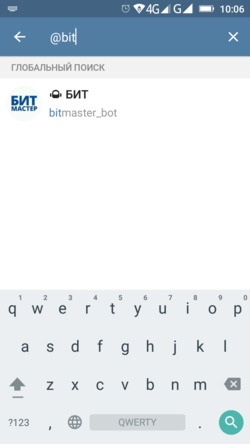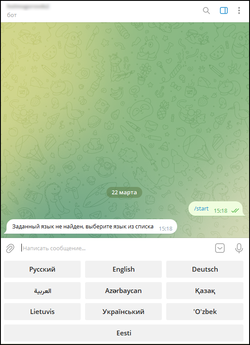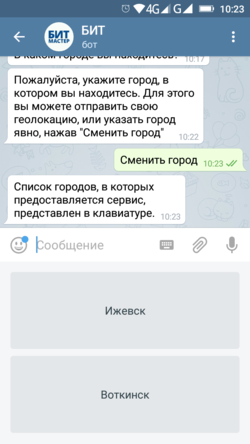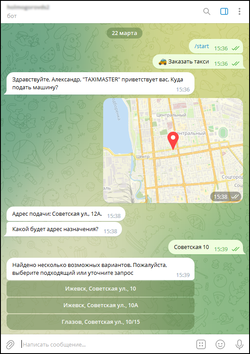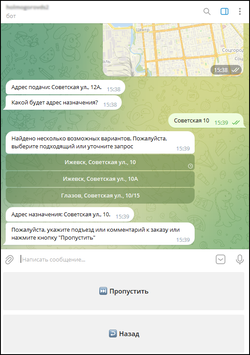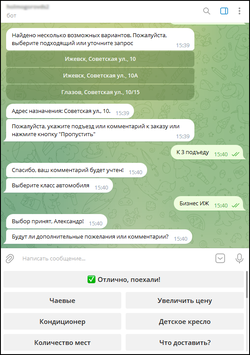Telegram-бот — различия между версиями
(→Команды) |
|||
| Строка 3: | Строка 3: | ||
Бот поможет пользователю создать заказ, расскажет о тарифах и акциях службы, а также может служить инструментом контроля качества по завершению поездки. | Бот поможет пользователю создать заказ, расскажет о тарифах и акциях службы, а также может служить инструментом контроля качества по завершению поездки. | ||
| − | == | + | == Создание бота == |
| − | + | Создать бота можно по [https://docs.google.com/document/d/1SH2X3nrfv9_WYn4KdJbKmMwv72aBM1bHMtyHSEobcrI/edit# инструкции, доступной по ссылке]. | |
| − | |||
| − | |||
| − | |||
| − | [https:// | ||
== Команды == | == Команды == | ||
| Строка 120: | Строка 116: | ||
# Завершить создание заказа, нажав {{field|Отлично, поехали!}} или отправив боту одно из сообщений: "'''отлично, поехали!'''", "'''погнали!'''", "'''за дело!'''". | # Завершить создание заказа, нажав {{field|Отлично, поехали!}} или отправив боту одно из сообщений: "'''отлично, поехали!'''", "'''погнали!'''", "'''за дело!'''". | ||
#: [[Файл: Завершить создание заказа в боте.png|центр|250px]] | #: [[Файл: Завершить создание заказа в боте.png|центр|250px]] | ||
| + | |||
| + | == Видеоинструкция Telegram-бот == | ||
| + | <iframe width="560" height="315" key= "youtube" path="embed/AZZeR52w2k4" frameborder="0" allow="accelerometer; autoplay; encrypted-media; gyroscope; picture-in-picture" allowfullscreen></iframe> | ||
| + | |||
| + | Подпишитесь на Youtube-канал Такси-Мастер, чтобы больше узнать об увеличении заказов, привлечении водителей и клиентов, конкуренции с сетевиками и агрегаторами | ||
| + | |||
| + | [https://www.youtube.com/channel/UC8coolNFixfyDYGyjMmla5Q ПОДПИСАТЬСЯ] | ||
Версия 10:26, 24 марта 2023
Telegram-бот - это возможность принимать заказы от пользователей с помощью мессенджера, посредством общения пользователя и бота.
Бот поможет пользователю создать заказ, расскажет о тарифах и акциях службы, а также может служить инструментом контроля качества по завершению поездки.
Содержание
Создание бота
Создать бота можно по инструкции, доступной по ссылке.
Команды
Регистрация
После добавления бота, ему необходимо отправить любую команду. После чего Telegram-бот проверит, зарегистрирован ли данный пользователь в нём ранее.
Для регистрации бот попросит ввести номер телефона. На него будет отправлен код подтверждения, который необходимо отправить боту.
Если код введен неверно, то выйдет сообщение об ошибке и необходимости получить новый код. Повторный код подтверждения можно получить раз в три минуты.
Чтобы получить СМС с кодом подтверждения еще раз можно ввести команду - смс ещё раз.
Создание заказа
На данном этапе в Telegram-боте доступны следующие команды:
- сменить город/ изменить город/ город - позволяет изменить город;
- тарифы/ покажи тарифы/ хочу тарифы - отображает тарифы службы такси;
- телефон/ сервис/ звонок/ контакты/ связаться с диспетчером - выдает контакты диспетчерской службы такси;
- баланс/ бонусы/ безналичный счёт/ "/account" - отображает текущий баланс;
- пропустить/ пропуск/ дальше - пропускает этап создания заказа (выбор класса автомобиля);
- отмена/ отменить заказ/ "/cancel"/ "/stop" - отменяет создание заказа;
- отлично, поехали!/ погнали!/ за дело! - отправляет созданный заказ в службу такси;
- как в прошлый раз - создает новый заказ с параметрами предыдущего: адрес подачи, адрес назначения, класс автомобиля, дополнительные параметры.
Выполнение заказа
На данном этапе в Telegram-боте доступны следующие команды:
- статус/ статус заказа/ где таксист?/ проверить статус - позволяет узнать статус текущего заказа;
- отмена/ отменить заказ/ "/cancel"/ "/stop" - отменяет заказ;
- баланс/ бонусы/ безналичный счёт/ "/account" - отображает текущий баланс;
- о заказе/ заказ/ цена/ куда/ откуда - отображает информацию о текущем заказе;
- телефон/ сервис/ звонок/ контакты/ связаться с диспетчером - выдает контакты диспетчерской службы такси;
- тарифы/ покажи тарифы/ хочу тарифы - отображает тарифы службы такси.
Отмена заказа
После ввода команды отменяющей заказ доступны следующие варианты:
- да/ абсолютно/ конечно - подтверждение отмены заказа;
- нет/ отмена/ назад - отрицание отмены заказа.
Кнопки меню
Регистрация
Отправить контакт - отправляет боту номер телефона, указанный в Telegram.
СМС ещё раз - отправляет СМС с кодом подтверждения еще раз.
Создание заказа
Отправить координаты - передает текущие координаты боту, для автоматического определения города и адреса подачи.
Сменить город - позволяет изменить город.
Тарифы - отображает тарифы службы такси.
Сервис - выдает контакты диспетчерской службы такси.
Баланс - отображает текущий баланс.
Пропустить - пропускает этап создания заказа (выбор класса автомобиля).
Отменить заказ - отменяет создание заказа.
Отлично, поехали! - отправляет созданный заказ в службу такси.
Как в прошлый раз - создает новый заказ с параметрами предыдущего: адрес подачи, адрес назначения, класс автомобиля, дополнительные параметры.
Выполнение заказа
Отменить заказ - отменяет заказ.
О заказе - отображает информацию о текущем заказе.
Тарифы - отображает тарифы службы такси.
Баланс - отображает текущий баланс.
Проверить статус - позволяет узнать статус текущего заказа.
Связаться с диспетчером - выдает контакты диспетчерской службы такси.
Отмена заказа
После выбора в меню "Отменить заказ" доступны следующие варианты:
- Да - подтверждение отмены заказа;
- Нет - отрицание отмены заказа.
Работа с Telegram-ботом
Добавление
Чтобы добавить нужный бот, необходимо:
- В поиске ввести имя бота, начиная со значка @, например @bot_bot.
- Выбрать нужный, если поиск выдал несколько результатов.
- Нажать Старт.
- Отправить свой номер телефона боту текстом или нажать кнопку Отправить контакт.
- Сообщить боту код подтверждения, полученный в СМС.
Создание заказа
После добавления Telegram-бота можно создать заказ, для этого необходимо:
- Указать город, в котором находитесь, одним из способов: отправить координаты или выбрать в меню Сменить город.
- Указать адрес подачи, нажав Отправить координаты или написав адрес вручную.
- Выбрать нужный адрес, если найдено несколько возможных вариантов.
- Указать адрес назначения.
- Выбрать подходящий адрес из выданных вариантов.
- Если необходимо, выбрать из меню дополнительные пожелания к заказу, и/или написать комментарий к заказу.
- Завершить создание заказа, нажав Отлично, поехали! или отправив боту одно из сообщений: "отлично, поехали!", "погнали!", "за дело!".
Видеоинструкция Telegram-бот
Подпишитесь на Youtube-канал Такси-Мастер, чтобы больше узнать об увеличении заказов, привлечении водителей и клиентов, конкуренции с сетевиками и агрегаторами